Azure Web PubSub helyi alagúteszköz
A Web PubSub helyi alagút helyi fejlesztési környezetet biztosít az ügyfelek számára a helyi fejlesztési élmény javítása érdekében. A helyi portok elérhetővé tételéhez nincs szükség külső eszközök használatára, a Web PubSub helyi alagút használata a Web PubSub szolgáltatás és a helyi kiszolgáló közötti alagútként a helyi fejlesztési környezet biztonságának és biztonságának megőrzése érdekében.
A Web PubSub helyi alagút a következő lehetőségeket biztosítja:
- A Web PubSub és a helyi kiszolgáló közötti forgalom bújtatásának módja
- Az ügyfél és a Web PubSub közötti végpontok közötti adatfolyam megtekintésének módja az alagúton és a helyi kiszolgálón keresztül
- Beágyazott felsőbb rétegbeli kiszolgálót biztosít az első lépésekhez
- Egyszerű ügyfelet biztosít a kiszolgálófejlesztés első lépéseihez
Előnyök:
- Biztonságos helyi: nem kell nyilvánosan elérhetővé tenni a helyi kiszolgálót
- Biztonságos kapcsolat: a Microsoft Entra ID és a Web PubSub hozzáférési szabályzat használata a csatlakozáshoz
- Egyszerű konfiguráció: URL-sablonkészletek a következőre:
tunnel:///<your_server_path> - Adatvizsgálat: az adatok és a munkafolyamat élénk megtekintése
Előfeltétel
Telepítés
npm install -g @azure/web-pubsub-tunnel-tool
Használat
Usage: awps-tunnel [options] [command]
A local tool to help tunnel Azure Web PubSub traffic to local web app and provide a vivid view to the end to end workflow.
Options:
-v, --version Show the version number.
-h, --help Show help details.
Commands:
status Show the current configuration status.
bind [options] Bind configurations to the tool so that you don't need to specify them every time running the tool.
run [options] Run the tool.
help [command] Display help details for subcommand.
You could also set WebPubSubConnectionString environment variable if you don't want to configure endpoint.
A hitelesítő adatok előkészítése
A kapcsolati sztring és a Microsoft Entra-azonosító is támogatott.
A kapcsolati sztring használata
A Web PubSub szolgáltatásportálon másolja a kapcsolati sztring a Web PubSub szolgáltatásportálról.
Állítsa a kapcsolati sztring a helyi környezeti változóra, és indítsa el
awps-tunnel.
export WebPubSubConnectionString="<your connection string>"
Az Azure Identity használata
A Web PubSub szolgáltatásportálon lépjen a Hozzáférés-vezérlés lapra, és vegyen fel szerepkört
Web PubSub Service Owneraz identitásába.A helyi terminálban az Azure CLI
az loginhasználatával jelentkezzen be az identitásba.Másik lehetőségként beállíthatja a fiókadatokat meghatározott környezeti változókon keresztül, vagy használhat felügyelt identitáshitelesítést közvetlenül a támogatott Azure-szolgáltatásokhoz.
Futtatás
A Web PubSub szolgáltatásportálon lépjen a Beállítások lapra, és adja meg az eseménykezelő URL-sablonját
tunnel:///az alagútkapcsolat engedélyezéséhez.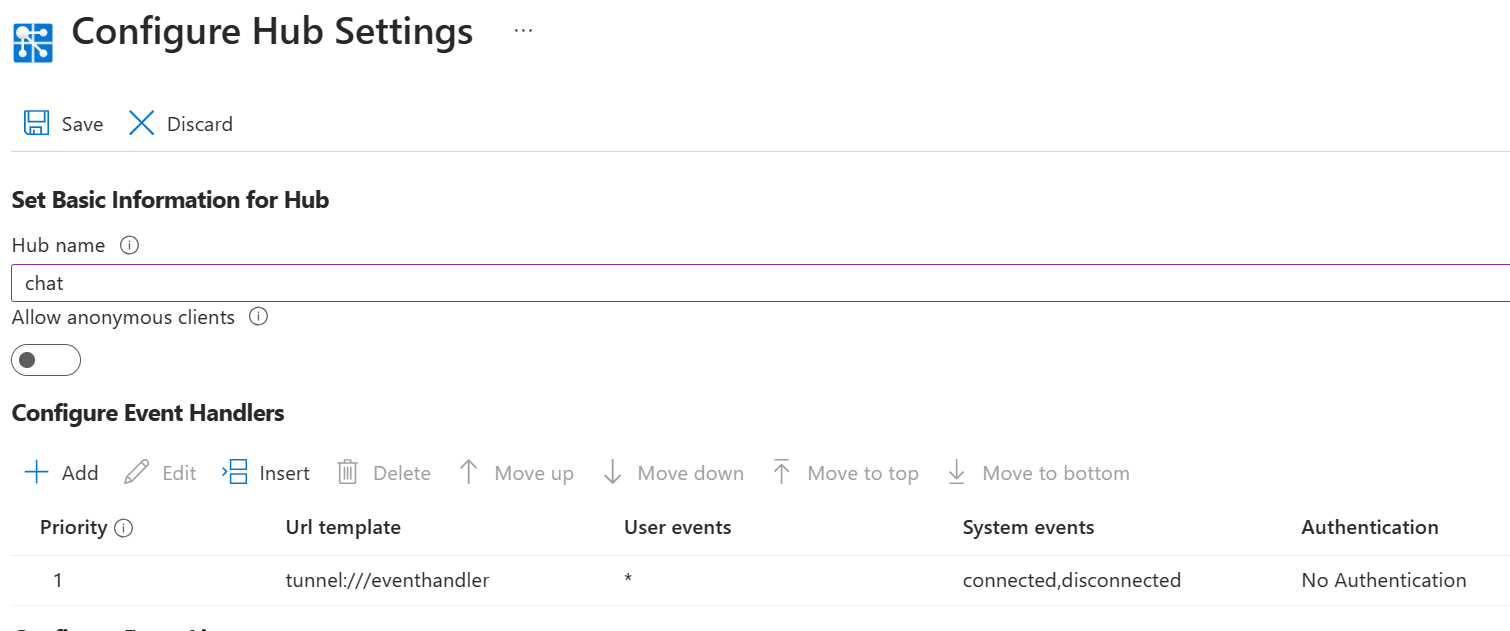
Futtassa az eszközt a korábban beállított központtal, például csatlakozzon egy végponthoz
https://<awps-host-name>.webpubsub.azure.coma központtalchat:awps-tunnel run --hub chat --endpoint https://<awps-host-name>.webpubsub.azure.comA konfiguráció
awps-tunnel runmentésére is használhatóawps-tunnel bind --hub chat --endpoint https://<awps-host-name>.webpubsub.azure.com.Megjelenik a kimenet, például
Open webview at: http://127.0.0.1:4000, nyissa meg a hivatkozást a böngészőben, és láthatja az alagút állapotát és a munkafolyamatot.Váltson a Kiszolgáló lapra, és ellenőrizze a beépített Echo Servert , hogy elindítson egy beépített felsőbb rétegbeli kiszolgálót az alatta látható mintakódhoz hasonló kóddal.
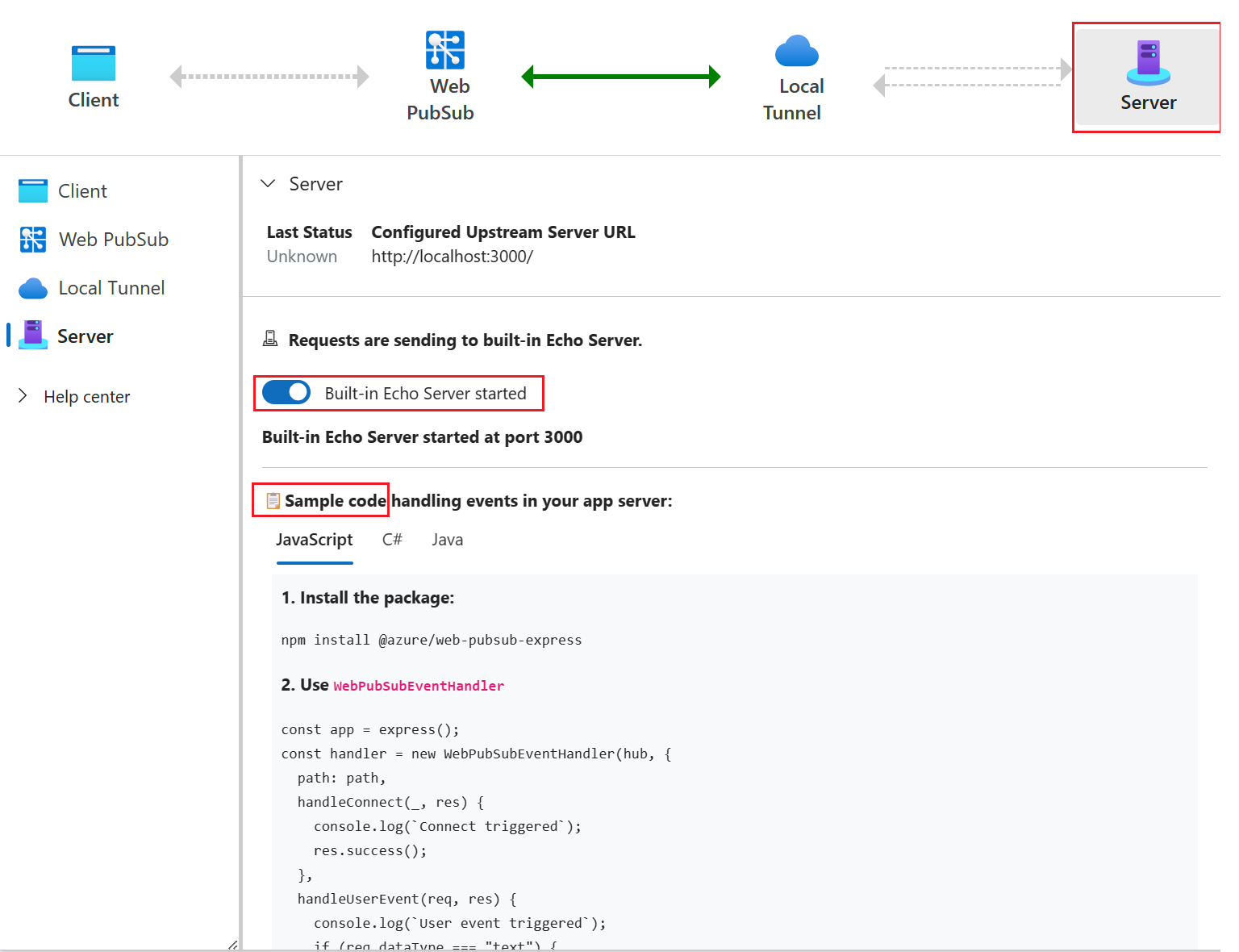
Másik lehetőségként saját felsőbb rétegbeli kiszolgálót is elindíthat a http://localhost:3000. Azt is megadhatja
--upstream http://localhost:<custom-port>, hogy mikorawps-tunnel runvagyawps-tunnel bindmikor konfigurálja saját felsőbb rétegbeli kiszolgálóját egy egyéni porton. Futtassa például az alábbi kódot a minta felsőbb rétegbeli kiszolgálójának elindításához, amikor elindul, a felsőbb réteg a következő kéréseket szolgálja ki: http://localhost:3000/eventhandler/.git clone https://github.com/Azure/azure-webpubsub.git cd tools/awps-tunnel/server/samples/upstream npm install npm startMost váltson az Ügyfél lapra, és válassza a
ConnectWebSocket-tesztkapcsolat elindításához az Azure Web PubSub szolgáltatáshoz. Látni fogja, hogy a forgalom a Web PubSubon keresztül a Helyi alagútba halad, és végül eléri a felsőbb rétegbeli kiszolgálót. Az alagút lap a kérés és a válaszok részleteit tartalmazza, élénk képet nyújtva arról, hogy mi kéri a felsőbb rétegbeli kiszolgálót, és hogy mi történik a felsőbb rétegbeli kiszolgálóról való újraküldéssel.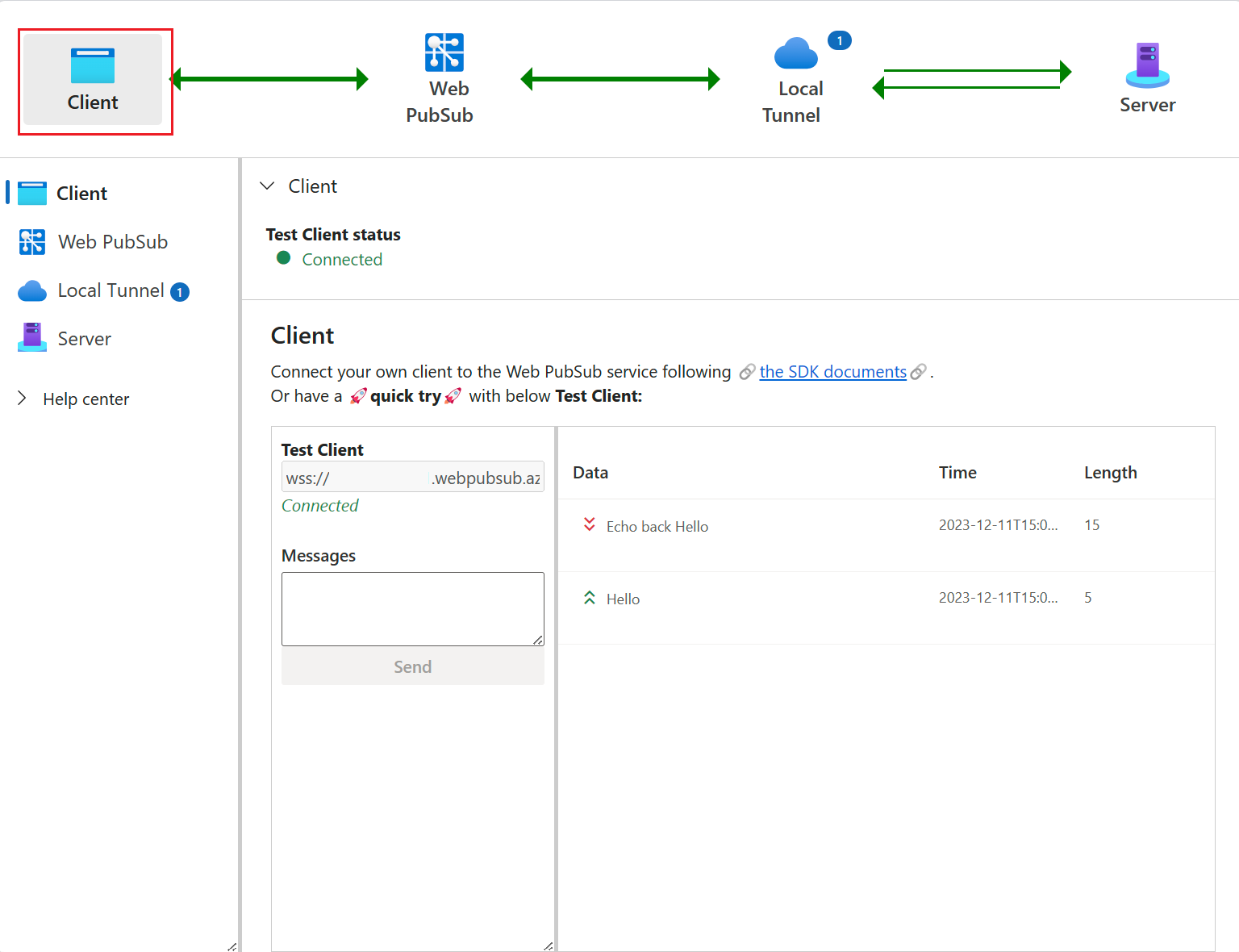
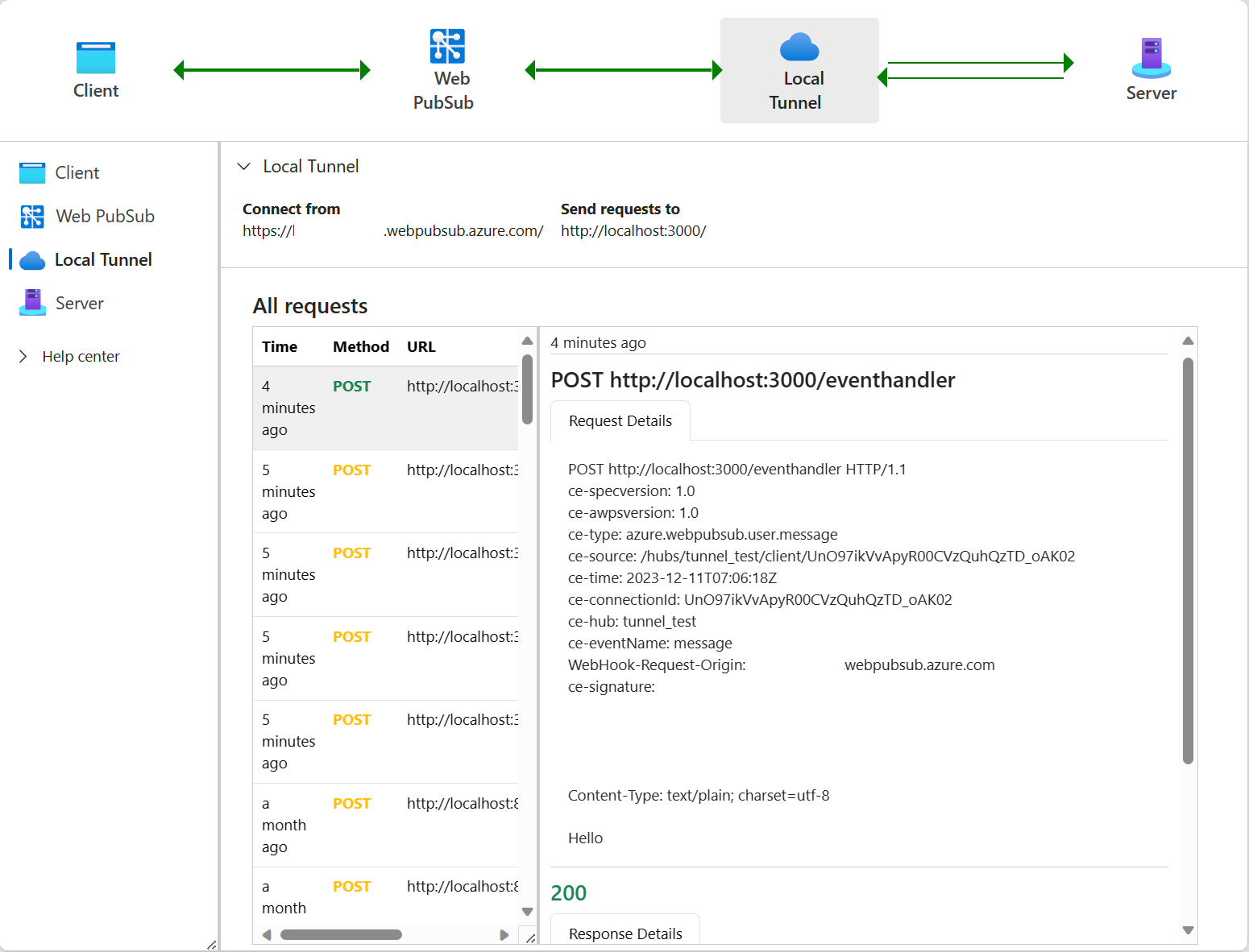
Technikai részletek
Hogyan működik az alagúteszköz? A motorháztető alatt alagútkapcsolatot létesít a Web PubSub szolgáltatással. Az alagútkapcsolat egy állandó kapcsolat (WebSocket), amely a /server/tunnel végponthoz csatlakozik, és egyfajta kiszolgálókapcsolatnak számít. A szolgáltatás ACL-szabályaival letilthatja az ilyen kapcsolatok csatlakozását.